6 aplicaciones menos conocidas para mejorar su experiencia con Windows 10
Windows incluye una gran cantidad de aplicaciones y funciones innovadoras que complementan el sistema operativo. Sin embargo, agregar algunas aplicaciones inteligentes a Windows podría facilitar su trabajo, mejorar su eficiencia y permitirle divertirse también.
Aquí hay seis aplicaciones gratuitas de las que quizás no haya oído hablar, pero que pueden mejorar significativamente su experiencia con Windows. Tanto es así que quizás te preguntes cómo te las arreglaste sin ellos.
1. Cifrado
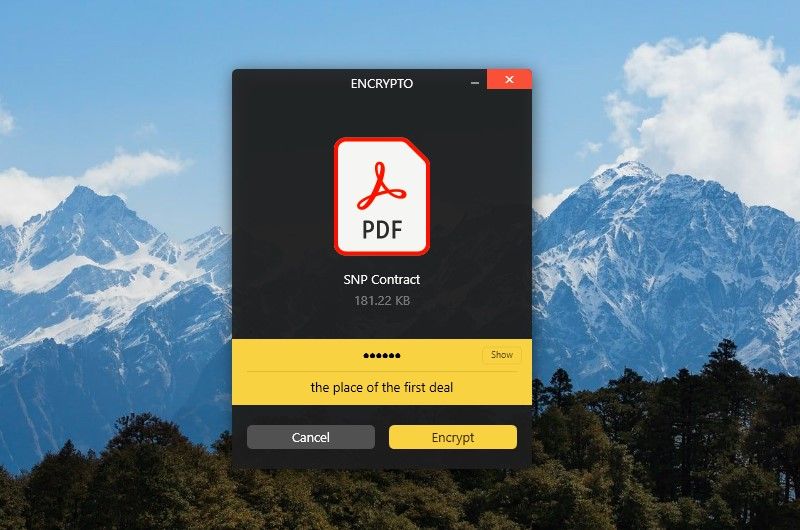
La privacidad y seguridad de sus datos en línea son esenciales para sentirse seguro en Internet. Afortunadamente, puede utilizar todo tipo de herramientas para proteger sus comunicaciones, como el cifrado de extremo a extremo .
Si desea agregar los mismos niveles de seguridad a sus archivos antes de enviarlos a amigos y compañeros de trabajo, puede hacerlo con Encrypto. Simplemente coloque un archivo o carpeta en Encrypto, establezca una contraseña y luego envíelo con mayor seguridad. El cifrado proporciona cifrado AES-256 de grado militar, que es prácticamente irrompible por la fuerza bruta , lo que lo convierte en el estándar de cifrado más sólido.
Su archivo se guardará como un archivo .crypto . Esto significa que la persona a la que le está enviando el archivo cifrado también debe tener Encrypto en su PC, pero vale la pena por el nivel adicional de seguridad.
También puede incluir una pista de contraseña incrustada única que solo el destinatario puede descifrar. Por ejemplo, puede establecer la contraseña de un archivo como el nombre de un restaurante y la pista de contraseña podría ser: "el lugar donde firmamos el primer trato".
Además, también puede enviar archivos a un amigo que usa una Mac, ya que Encrypto funciona tanto en Windows como en Mac OS.
Descargar: cifrado (gratis)
2. Un comandante
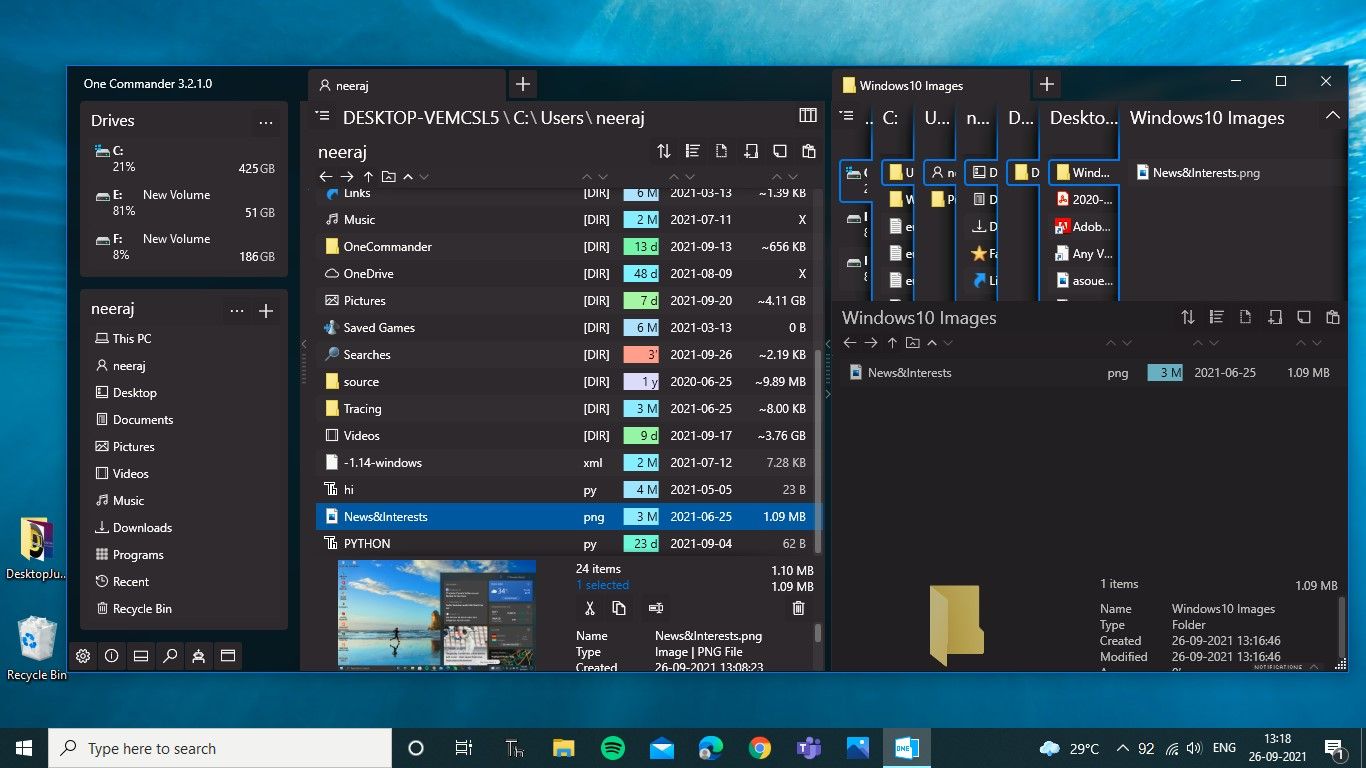
Es sorprendentemente fácil acumular lentamente una gran cantidad de archivos en su PC sin darse cuenta. Capturas de pantalla, documentos, imágenes, videos, descargas, lo que sea; estos archivos terminan al acecho en su disco duro mucho después de que los descargó. Administrarlos puede ser una tarea y el Explorador de archivos de Windows no es la mejor herramienta para el trabajo.
Hay varios exploradores de archivos gratuitos de terceros, pero nuestra mejor opción aquí es One Commander. Es un administrador de archivos moderno y sencillo que ofrece navegación de doble panel y pestañas de características, navegación de varias columnas, temas editables y mucho más.
Con One Commander, obtiene una vista bien planificada de todas sus unidades, archivos, carpetas y subcarpetas. Puede organizar los favoritos en grupos, alternar entre varias pestañas para acceder a lo que necesita e incluso crear una nota o una tarea en cualquier carpeta.
Puede cambiar la navegación de doble panel de horizontal a vertical o viceversa. Con dos navegadores abiertos, puede copiar y pegar archivos entre carpetas o desde la PC a una unidad USB en un instante.
Además, las fechas de creación de archivos se muestran junto a cada archivo, con etiquetas de colores según la antigüedad o el nuevo archivo. Y para obtener una vista previa del archivo, solo necesita presionar la barra espaciadora .
Hay mucho más que puedes hacer y la interfaz puede ser abrumadora cuando comienzas. Pero te darás cuenta de su conveniencia a medida que lo uses más.
Hay una versión Pro disponible para uso comercial, pero la versión gratuita (sin anuncios) será buena para la mayoría de las personas.
Descargar: One Commander (compras gratuitas desde la aplicación disponibles)
3. Deskreen
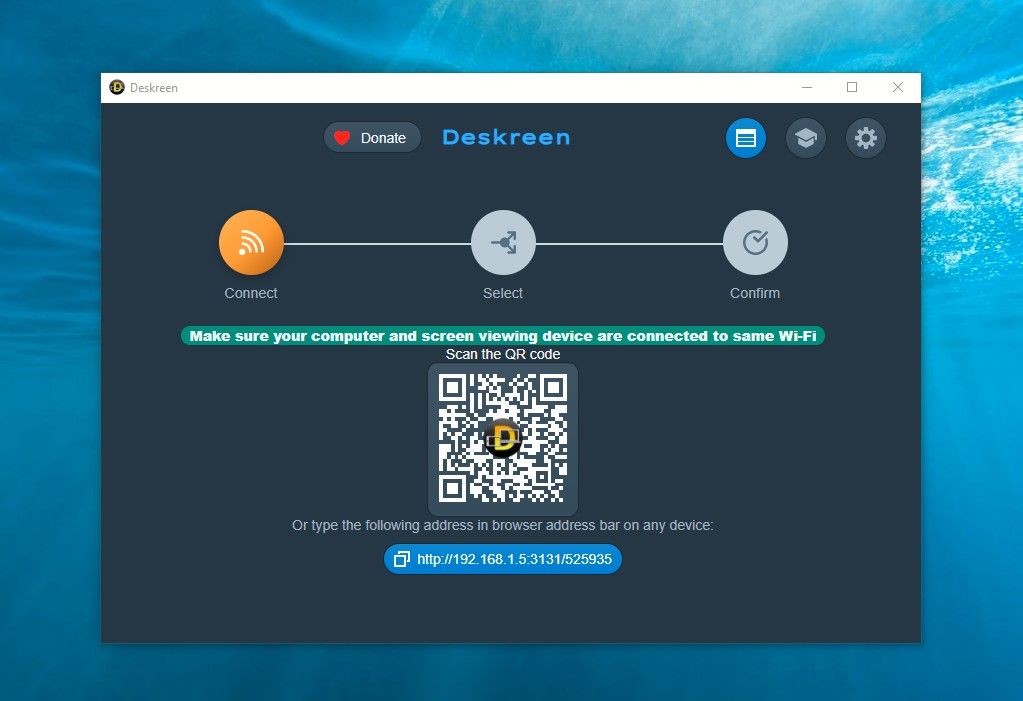
Tener una pantalla adicional para su PC puede mejorar su productividad. Por ejemplo, puede realizar una reunión de Zoom en un monitor mientras revisa las notas del proyecto en la otra pantalla. O incluso aprenda de un video de YouTube mientras practica pasos en la otra pantalla.
Pero no es necesario invertir en un segundo monitor. ¡La aplicación Deskreen te permite hacerlo casi gratis! Deskreen convierte cualquier dispositivo con un navegador web en una pantalla secundaria para su computadora a través de Wi-Fi o LAN. Por lo tanto, puede convertir cualquier computadora portátil, tableta o incluso su teléfono inteligente en una pantalla adicional.
Solo necesita asegurarse de dos cosas para que Deskreen funcione:
- Ambos dispositivos deben estar conectados a través del mismo Wi-Fi
- Debe conectar un conector HDMI ficticio o un conector de puerto de pantalla (asequible y disponible en línea), lo que hace que su computadora piense que hay una pantalla externa conectada.
Puede compartir la pantalla de su escritorio con otro dispositivo simplemente escaneando el código QR de Deskreen con la cámara de su dispositivo o accediendo a una URL especial. Esta conexión es solo entre los dispositivos en su Wi-Fi y usa encriptación de extremo a extremo.
Si no tiene un Dummy Display Plug, Deskreen seguirá compartiendo la pantalla de su escritorio con otro dispositivo. También puede compartir solo una aplicación, como una presentación, en la pantalla más grande de un televisor inteligente para lograr un impacto más significativo. Y también puede compartir su pantalla con varios dispositivos al mismo tiempo.
También hay un modo de pantalla giratoria, por lo que si eres un blogger de video, puedes usar una tableta como teleprompter.
Deskreen sería una elección inteligente si está buscando una configuración de pantalla dual económica o incluso si solo necesita dos pantallas por un período corto de tiempo.
Descargar: Deskreen (Gratis)
4. Icono de porcentaje de batería
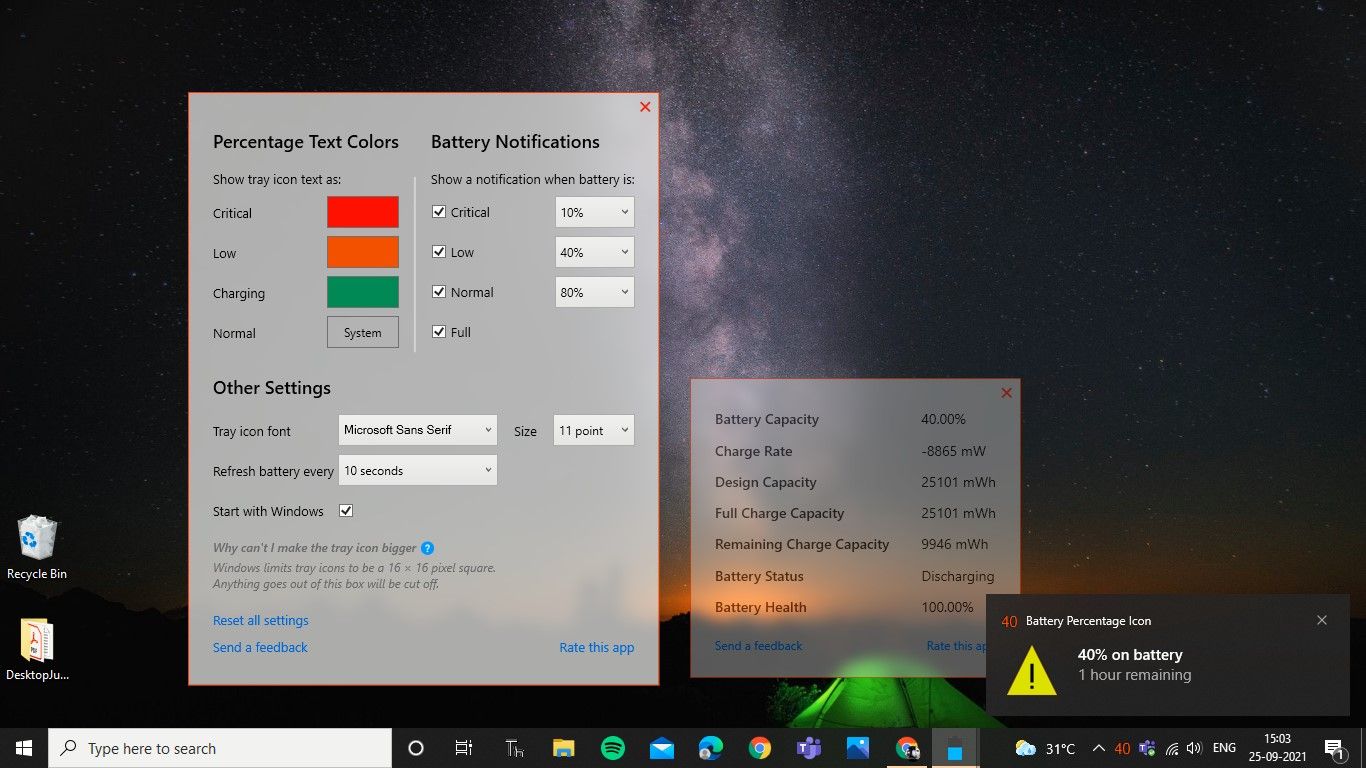
El único dispositivo que le ayuda a pasar el día es su computadora portátil. Por lo tanto, es esencial saber que no se rendirá contigo, especialmente durante una presentación o una videollamada para cerrar un trato. La aplicación Battery Percentage Icon te ayudará a cargar tu PC a tiempo.
En Windows 10, por lo general, debe colocar el cursor sobre el ícono de la batería para verificar la batería restante. Sin embargo, la aplicación Battery Percentage Icon le brinda el porcentaje de batería justo en la barra de tareas inferior para que pueda verificarlo de un vistazo.
Además, puede verificar el estado y el estado de la batería con un clic y comparar la capacidad de carga completa, la capacidad de carga restante y más. También se le notificará cuando la batería se vuelva crítica, baja, alta y llena. ¡Y también puede configurar el porcentaje de colores del texto y la fuente a su gusto!
Descargar: icono de porcentaje de batería (gratis)
5. Ueli
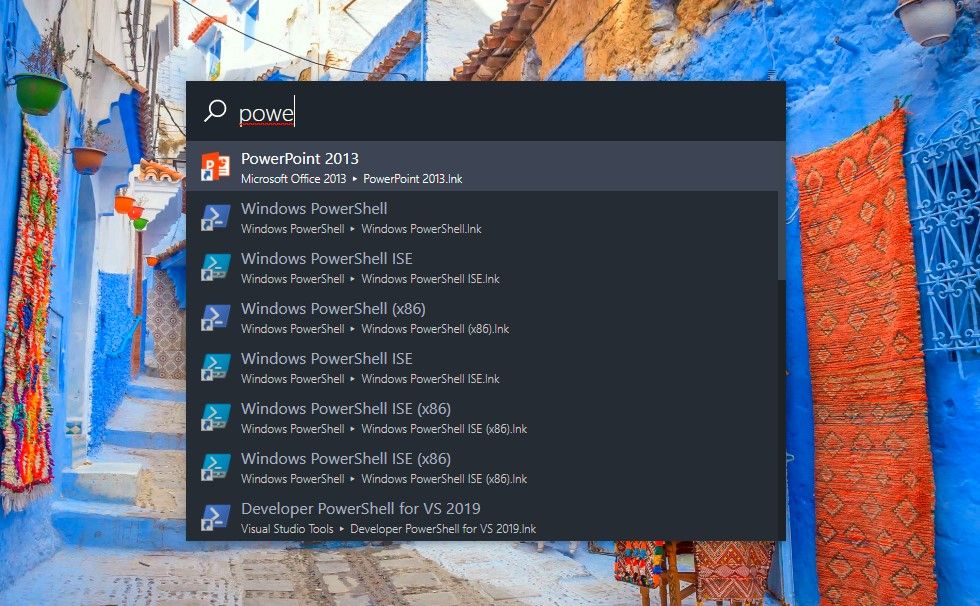
Encontrar aplicaciones en tu PC puede ser irritante, especialmente cuando tienes una fecha límite. Pero se vuelve fácil y rápido con Ueli.
Ueli es un lanzador de teclas para Windows que le permite buscar aplicaciones y marcadores del navegador, hacer cálculos simples y más.
Al presionar Alt + Espacio, aparece la barra de búsqueda negra y elegante de Ueli. Aquí, puede escribir el nombre completo o parcial de cualquier aplicación, ver todas las coincidencias posibles e iniciar la correcta. Funciona de forma muy parecida a la búsqueda de un sistema operativo, pero encontrará que es mucho más rápido.
Ueli contiene una serie de complementos que le permiten ahorrar un tiempo y un esfuerzo valiosos. Por ejemplo, puede convertir monedas, ejecutar comandos del sistema e incluso escribir correos electrónicos escribiendo su dirección de correo electrónico.
Además, puedes instalar "Everything", una de las herramientas de búsqueda más rápidas para Windows, para encontrar archivos y carpetas instantáneamente con Ueli.
Descargar: Ueli (Gratis)
6. Captura de cámara
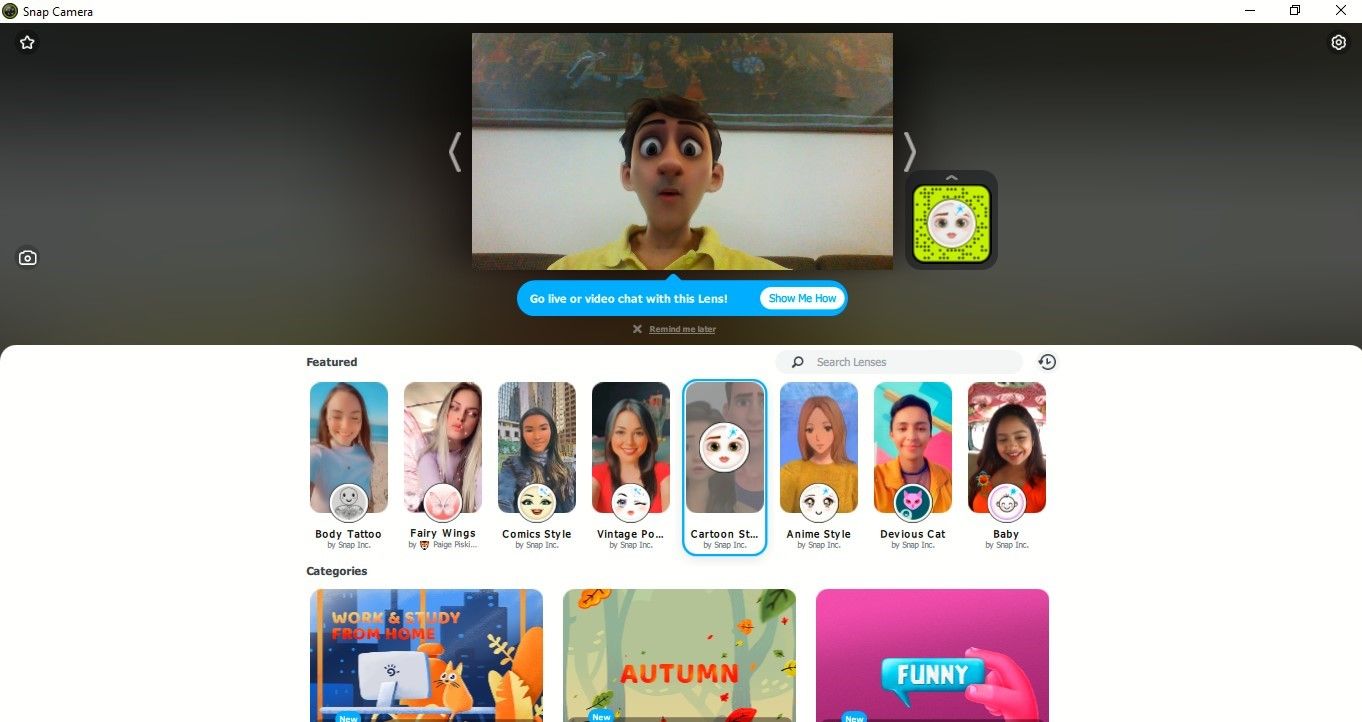
Aquí tienes una aplicación fantástica para que tu experiencia con Windows sea divertida y emocionante. La cámara Snap de Snapchat trae la diversión de usar miles de lentes de Snapchat directamente en su escritorio.
Snap Camera se sincroniza con su cámara web y funciona con algunas de sus aplicaciones favoritas de transmisión en vivo y chat de video. Podrías ser un Alien en un chat de Google Meet, alegrar el estado de ánimo como una caricatura en las reuniones de Zoom o ser un Geek de las matemáticas cuando enseñas en Microsoft Teams.
Snap Camera tiene una integración personalizada para Twitch, por lo que puede agregar e intercambiar lentes fácilmente mientras transmite su juego.
Y si eres un YouTuber que revisa dispositivos geniales, puedes grabar el video con una lente futurista para crear el ambiente para tus suscriptores.
Todas las lentes de la cámara Snap también se pueden usar y compartir en Snapchat. E incluso puede asignar teclas de acceso rápido a sus lentes favoritos para habilitarlos rápidamente a mitad de camino.
Descargar: Snap Camera (Gratis)
Disfrute de una experiencia de Windows más inteligente y emocionante
Aunque no son muy conocidas, estas seis aplicaciones inteligentes le permitirán trabajar de forma más inteligente, rápida y segura. ¡Y diviértete también en tu PC con Windows! Así que esperamos que disfrute explorándolos y usándolos mientras agrega otras aplicaciones interesantes para maximizar su experiencia de Windows.
